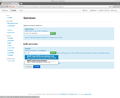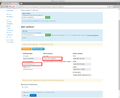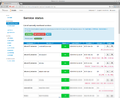SMART Attributes Monitoring Plugin mit HDDs und SSDs an Adaptec Controllern unter Windows 2012 einrichten
| Hinweis: Bitte beachten Sie, dass dieser Artikel / diese Kategorie sich entweder auf ältere Software/Hardware Komponenten bezieht oder aus sonstigen Gründen nicht mehr gewartet wird. Diese Seite wird nicht mehr aktualisiert und ist rein zu Referenzzwecken noch hier im Archiv abrufbar. |
|---|
Dieser Artikel erläutert, wie Festplatten an einem Adaptec RAID Controller eines Windows Server 2012 mit dem SMART Attributes Monitoring Plugin in TKmon sowie Icinga überwacht werden können. Die im folgenden Artikel verwendete Windows-Version ist Windows Server 2012 R2 64bit, die Anleitung lässt sich aber analog auf andere Windows-Versionen übertragen.
Erforderliche Software
Folgende Software-Komponenten sind am Windows-System erforderlich:
- NSClient++: NSClient++ unter Windows installieren und konfigurieren
- Strawberry Perl: Strawberry Perl unter Windows installieren
- Smartmontools: Install the Windows package
- SMART Attributes Monitoring Plugin: https://github.com/thomas-krenn/check_smart_attributes
- Adaptec arcconf CLI: Downloads Adaptec 8885 Controller (Software Adaptec ARCCONF Command Line Utility, Handbuch User's Guide - Command Line Interface)
Vorbereitungsmaßnahmen
Um den Betrieb des Plugins gewährleisten zu können, muss ein zusätzliches Modul für Strawberry Perl installiert werden. Des weiteren ist bei Adaptec Controllern das arcconf CLI-Tool und die Installation der smartmontools erforderlich.[1]
Installation des Config:JSON Moduls in Strawberry Perl
Das SMART Attributes Monitoring Plugin verwendet Funktiones das Config::JSON Moduls. Dieses kann bei Strawberry Perl mittels cpanm nachinstalliert werden. Starten sie dazu als Administrator die Eingabeaufforderung, folgender Befehl installiert das benötigte Modul:
cpanm --with-recommends --force Config::JSON --> Working on Config::JSON Fetching http://www.cpan.org/authors/id/R/RI/RIZEN/Config-JSON-1.5202.tar.gz ... OK Configuring Config-JSON-1.5202 ... OK Building and testing Config-JSON-1.5202 ... FAIL Successfully installed Config-JSON-1.5202 1 distribution installed
Die Installation scheitert ohne den Parameter --force, da die anschließenden Tests des Moduls fehlschlagen. In unseren Tests funktionierte das SMART Attributes Monitoring Plugin trotzdem zuverlässig und korrekt.
Smartmontools Installation
Das SMART Attributes Monitoring Plugin bedingt zur korrekten Funktion ebenso eine Installation der Smartmontools.
- Den Download finden Sie unter dieser URL: Install the Windows package
- Starten Sie anschließend den Installer per Doppelklick
- Folgen Sie den Anweisungen, in diesem Beispiel wurde die Anwendung unter C:\Programme\smartmontools abgelegt.
- Die weitere Konfiguration des SMART Attributes Monitoring Plugins basiert auf diesem Pfad, passen Sie deshalb die Pfadangaben beim Aufruf des Plugins ggf. an.
Analyse der Festplattenbezeichnung
Smartmontools arbeitet auch unter Windows mit den aus der Linux-Welt bekannten Laufwerksbezeichnungen. Um diese Bezeichnung herauszufinden, starten sie als Administrator die Eingabeaufforderung und wechseln in das Unterverzeichnis bin der Smartmontools-Installation. In diesem Beispiel lautet der korrekte Pfad C:\Progamme\smartmontools\bin.
C:\Progamme\smartmontools\bin>smartctl.exe --scan /dev/sda -d ata # /dev/sda, ATA device
Die Laufwerksbezeichnung /dev/sda wird für die korrekte Konfiguration des SMART Attributes Monitoring Plugin weiter unten im Artikel verwendet.
SMART Attributes Monitoring Plugin Installation
Das SMART Attributes Monitoring Plugin kann von Github heruntergeladen werden. Entpacken Sie die Verzeichnisinhalte anschließend in ein beliebiges Verzeichnis, in diesem Beispiel ist als Ablageort C:\Programme\smartattributes gewählt.
Konfiguration mit einem Adaptec Controller
Nach den vorbereitenden Maßnahmen zeigt der nachfolgende Abschnitt zeigt nun die schrittweise Konfiguration des SMART Attributes Monitoring Plugins in Verbindung mit einem Adaptec RAID Controller.
Adaptec arcconf CLI
- Laden Sie arcconf herunter: Downloads Adaptec 8885 Controller
- Speichern Sie es in einem beliebigen Verzeichnis.
- In dieser Beispielkonfiguration wurde es ebenso unter C:\Programme\ abgelegt.
Feststellen der Festplatten-ID
Um die exakten Parameter für die spätere Abfrage durch das SMART Attributes Monitoring Plugin herauszufinden, wird in der Eingabeaufforderung das arcconf CLI-Tool ausgeführt. Die benötigten Informationen findet man in der Rubrik Physical Device Information, bei diesem Beispiel lauten die Parameter 0,0,4. Die SSD hängt am Enclosure 0, Slot 0 und sie stellt das 4. Device dar.
Controllers Found: 1
[...]
----------------------------------------------------------------------
Physical Device Information
----------------------------------------------------------------------
Device #0
Device is a Hard drive
State : Online
Block Size : 512 Bytes
Supported : Yes
Transfer Speed : SATA 6.0 Gb/s
Reported Channel,Device(T:L) : 0,4(4:0)
Reported Location : Enclosure 0, Slot 0
Reported ESD(T:L) : 2,0(0:0)
Vendor : ATA
Model : INTEL SSDSC2BB08
Firmware : D2010370
Serial Number : CVWL411400W1080KGN
Reserved Size : 121880 KB
Used Size : 76200 MB
Unused Size : 64 KB
Total Size : 76319 MB
Write Cache : Disabled (write-through)
FRU : None
S.M.A.R.T. : No
S.M.A.R.T. warnings : 0
Power State : Full RPM
Supported Power States : Full Power,Powered Off
SSD : Yes
Temperature : Not Supported
NCQ Status : Enabled
[...]
Command completed successfully.
SMART-Ausgabe einer SSD an einem Adaptec RAID-Controller
Um die Funktion der Smartmontools zu testen, können Sie die SMART-Werte manuell abfragen. Öffnen Sie dazu als Administrator die Eingabeaufforderung, wechseln in das Unterverzeichnis bin der Smartmontools-Installation. In diesem Beispiel lautet der korrekte Pfad C:\Progamme\smartmontools\bin und führen den folgenden Befehl aus:
smartctl -a -d aacraid,0,0,4 /dev/sda
Gekürzte Ausgabe der SMART-Werte:
smartctl 6.6 2016-08-06 r4331 [x86_64-w64-mingw32-2012r2] (daily-20160806) Copyright (C) 2002-16, Bruce Allen, Christian Franke, www.smartmontools.org === START OF INFORMATION SECTION === Model Family: Intel 730 and DC S35x0/3610/3700 Series SSDs Device Model: INTEL SSDSC2BB080G4 Serial Number: CVWL411400W1080KGN LU WWN Device Id: 5 5cd2e4 04b993df7 Firmware Version: D2010370 User Capacity: 80.026.361.856 bytes [80,0 GB] Sector Sizes: 512 bytes logical, 4096 bytes physical Rotation Rate: Solid State Device Form Factor: 2.5 inches Device is: In smartctl database [for details use: -P show] ATA Version is: ACS-2 T13/2015-D revision 3 SATA Version is: SATA 2.6, 6.0 Gb/s (current: 6.0 Gb/s) Local Time is: Wed Sep 07 15:18:28 2016 MS SMART support is: Available - device has SMART capability. SMART support is: Enabled [...]
Manueller Aufruf des Plugins
Um die Funktion vor der Integration in NSClient++ und TKmon vorab zu testen, können Sie das Plugin manuell als Administrator in der Eingabeaufforderung ausführen.
- Wechseln Sie dazu in das Installationsverzeichnis des Plugins
- Führen Sie anschließend folgenden Befehl aus:
perl check_smart_attributes -p C:\Programme\smartmontools\bin\smartctl.exe -d aacraid,0,0,4,/dev/sda -dbj check_smartdb.json -nosudo
- Beispielausgaben:
OK (aacraid_0_0_4) |'aacraid_0_0_4_Temperature_Case'=23;50;60 'aacraid_0_0_4_Temperature_Internal'=30;50;60 'aacraid_0_0_4_Available_Reservd_Space'=100;16;11 'aacraid_0_0_4_Media_Wearout_Indicator'=083;16;6 'aacraid_0_0_4_Host_Writes_32MiB'=1055207 'aacraid_0_0_4_Host_Reads_32MiB'=1105329
Integration in NSClient++
Fügen Sie in der nsclient.ini unterhalb [/settings/external scripts/scripts] eine Zeile für das check_smart_Attributes Plugin ein und passen Sie ggf. die Parameter entsprechend Ihrer Dateistruktur sowie anhand Ihrer Controllerkonfiguration an. Die Parameter werden entsprechend der Analyse im vorigen Abschnitt in diese folgende Zeile eingetragen.
Fügen Sie eine Zeile nach diesem Muster in die nsclient.ini Datei ein:
[/settings/external scripts/scripts] check_smart_attributes=C:\\Strawberry\\perl\\bin\\perl.exe C:\\Programme\\smartattributes\\check_smart_attributes -p C:\\Programme\\smartmontools\\bin\\smartctl.exe -d aacraid,0,0,4,/dev/sda -dbj C:\\Programme\\smartattributes\\check_smartdb.json -nosudo
Wenn Sie mehrere Festplatten bzw. SSDs überwachen möchten, geben Sie einfach zusätzliche Einträge an. Erweitern Sie die Bezeichnung am Anfang, zum Beispiel check_smart_attributes= zu check_smart_attributes_ssd1= und zusätzlich muss der Parameter -d ebenso an die zu überwachende Festplatte/SSD angepasst werden.
Hinweis: Leerzeichen bei den Pfadangaben, z.B. bei den Ordnerbezeichnungen, müssen per Regex escaped werden. Verwenden Sie deshalb am besten keine Leerzeichen.
Konfiguration in TKmon
Nun sind die erforderlichen Konfigurationsschritte auf dem zu überwachenden Windows Server abgeschlossen. Als finaler Schritt wird nun noch ein Servicecheck für das SMART Attributes Monitoring Plugin in TKmon eingerichtet.
Einzelnachweise
- ↑ Checking disks behind RAID controllers (smartmontools.org)
|
Autor: Thomas Niedermeier Thomas Niedermeier arbeitet im Product Management Team von Thomas-Krenn. Er absolvierte an der Hochschule Deggendorf sein Studium zum Bachelor Wirtschaftsinformatik. Seit 2013 ist Thomas bei Thomas-Krenn beschäftigt und kümmert sich unter anderem um OPNsense Firewalls, das Thomas-Krenn-Wiki und Firmware Sicherheitsupdates. |